ይህ wikiHow በ Excel ውስጥ ሁለት ወይም ከዚያ በላይ ሴሎችን እንዴት ማዋሃድ እንደሚችሉ ያስተምርዎታል። ይህ ዘዴ በሁለቱም የዊንዶውስ እና ማክ የ Excel ስሪቶች ላይ ይሠራል።
ደረጃ
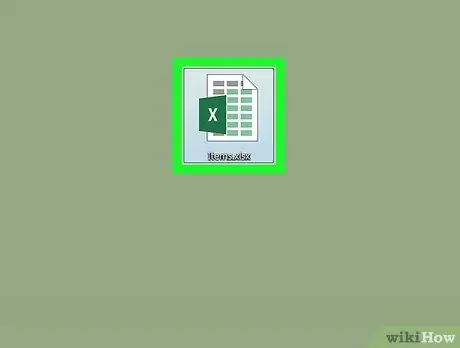
ደረጃ 1. የ Excel ሰነዱን ይክፈቱ።
በ Excel ውስጥ ለመክፈት የ Excel ሰነዱን ሁለቴ ጠቅ ያድርጉ።
እስካሁን የ Excel ሰነድ ከሌለዎት የ Excel ፕሮግራሙን ይክፈቱ እና ጠቅ ያድርጉ ባዶ የሥራ መጽሐፍ.
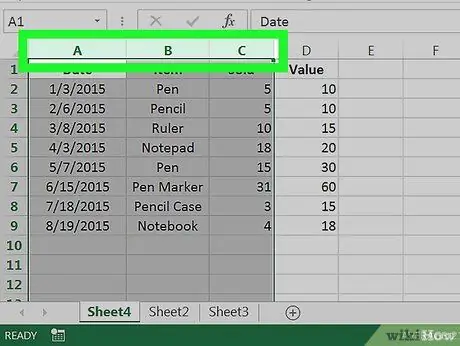
ደረጃ 2. ለማዋሃድ የሚፈልጓቸውን ሕዋሶች ይምረጡ።
አንድ ሕዋስ ጠቅ ያድርጉ ፣ ከዚያ አይጤውን ለማዋሃድ በሚፈልጓቸው ሌሎች ሕዋሳት ላይ ይጎትቱት።
- ለምሳሌ ፣ ሴሎችን ማዋሃድ ከፈለጉ ሀ 1 ድረስ ሐ 1 ፣ ጠቅ ያድርጉ እና አይጤውን ከሴሉ ይጎትቱ ሀ 1 ድረስ ሐ 1.
- ለማዋሃድ የሚፈልጓቸው ሴሎች እርስ በእርሳቸው ተጣብቀው መኖር አለባቸው ፤ ለምሳሌ ፣ ሴሎችን ማዋሃድ ይችላሉ ሀ 1 እና ለ 1 ፣ ግን ጋር አይደለም ሐ 1 ሳይጣመር ለ 1 እንዲሁም።

ደረጃ 3. የመነሻ ትርን ጠቅ ያድርጉ።
በ Excel መስኮት በላይኛው ግራ በኩል ነው። ይህ እርምጃ የመሳሪያ አሞሌን ያመጣል ቤት.
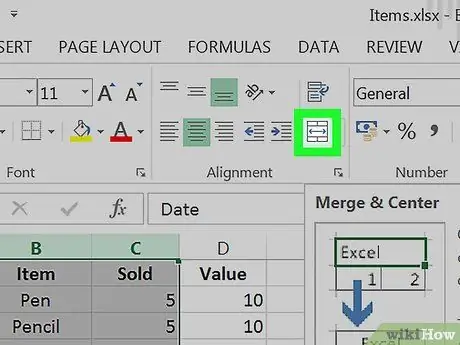
ደረጃ 4. አዋህድ እና ማእከልን ጠቅ ያድርጉ።
ይህ ሳጥን በመሣሪያ አሞሌው ላይ ባሉት አማራጮች “አሰላለፍ” ክፍል ውስጥ ነው ቤት. ይህ እርምጃ የተመረጡትን ህዋሶች በራስ -ሰር ያዋህዳል እና ይዘቶቻቸውን ማዕከል ያደርጋል።







